Top 10 Cách Chặn Quảng Cáo Hiệu Quả Trên Mọi Thiết Bị
Quảng cáo trực tuyến đang ngày càng trở nên phổ biến và gây khó chịu cho người dùng Internet. Từ những banner nhảy múa, pop-up tự động đến video quảng cáo xuất hiện liên tục khiến trải nghiệm lướt web trở nên khó chịu và mất thời gian.
Việc chặn quảng cáo không chỉ giúp bạn có được trải nghiệm duyệt web tốt hơn mà còn bảo vệ thiết bị khỏi các mã độc quảng cáo độc hại. Ngoài ra, chặn quảng cáo còn giúp tiết kiệm băng thông và dữ liệu di động đáng kể.
Trong bài viết này, chúng tôi sẽ giới thiệu 10 cách chặn quảng cáo hiệu quả nhất có thể áp dụng trên mọi thiết bị như máy tính, điện thoại và máy tính bảng. Từ việc sử dụng extension trình duyệt đến các ứng dụng chuyên dụng, bạn sẽ tìm được giải pháp phù hợp nhất.
Tại Sao Cần Chặn Quảng Cáo?
Quảng cáo trực tuyến đang trở thành mối phiền toái lớn cho người dùng Internet. Pop-up liên tục xuất hiện, video tự phát và banner nhấp nháy không chỉ gây mất tập trung mà còn làm chậm tốc độ tải trang đáng kể.
Nhiều quảng cáo còn chứa mã độc và phần mềm gián điệp, có thể đánh cắp thông tin cá nhân hoặc cài đặt phần mềm độc hại vào thiết bị. Đặc biệt trên điện thoại di động, quảng cáo tiêu tốn dung lượng 3G/4G và làm cạn pin nhanh chóng.

Với người dùng trả phí cho dịch vụ streaming như YouTube Premium hay Spotify Premium, việc phải xem quảng cáo là điều khó chấp nhận. Chưa kể một số quảng cáo có nội dung không phù hợp hoặc lừa đảo, ảnh hưởng đến trải nghiệm người dùng.
Chính vì vậy, việc chặn quảng cáo đã trở thành nhu cầu thiết yếu với hầu hết người dùng Internet hiện nay. Nó không chỉ giúp bảo vệ quyền riêng tư mà còn mang lại trải nghiệm web mượt mà và an toàn hơn.
Lợi Ích Của Việc Chặn Quảng Cáo
Chặn quảng cáo mang lại nhiều lợi ích thiết thực cho người dùng internet. Từ việc tăng tốc độ duyệt web, bảo vệ quyền riêng tư đến tiết kiệm thời gian và dữ liệu di động, đây là giải pháp tối ưu cho trải nghiệm online của bạn.
- Tốc độ tải trang nhanh hơn nhờ không phải tải các banner, video quảng cáo nặng
- Tiết kiệm đến 30% dữ liệu hàng tháng khi không tải các nội dung quảng cáo
- Bảo vệ thiết bị khỏi malware và mã độc phát tán qua quảng cáo độc hại
- Pin thiết bị dùng được lâu hơn do không phải xử lý quảng cáo
- Trải nghiệm tập trung hơn khi không bị làm phiền bởi pop-up và banner
Với những ưu điểm vượt trội trên, việc chặn quảng cáo đang trở thành xu hướng được nhiều người dùng internet lựa chọn. Không chỉ giúp bảo vệ thiết bị và thông tin cá nhân, nó còn mang lại trải nghiệm duyệt web mượt mà và chuyên nghiệp hơn.
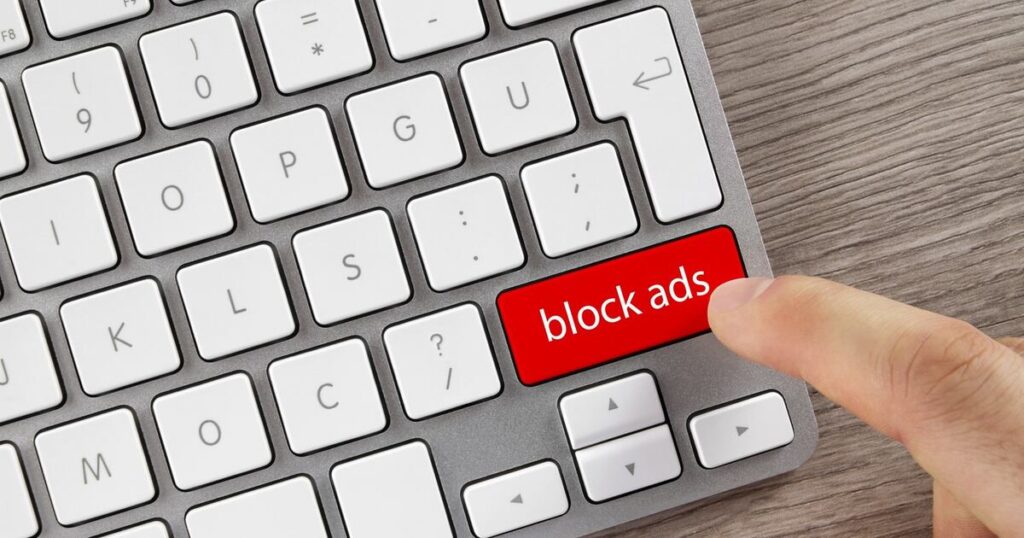
Các Phương Pháp Chặn Quảng Cáo
Hiện nay có nhiều giải pháp chặn quảng cáo khác nhau tùy theo từng thiết bị và nhu cầu sử dụng. Dưới đây là những phương pháp hiệu quả nhất được nhiều người dùng tin tưởng lựa chọn, từ điện thoại di động đến máy tính và các thiết bị thông minh khác.
Chặn Quảng Cáo Trên Điện Thoại Di Động
Quảng cáo trên điện thoại di động thường xuất hiện dưới nhiều hình thức khác nhau như banner, pop-up hay video. Có 3 cách chính để chặn quảng cáo hiệu quả trên các thiết bị di động.
1. Tùy chỉnh cài đặt hệ thống Android/iOS
Để chặn quảng cáo hiệu quả trên điện thoại di động, việc đầu tiên cần làm là tùy chỉnh các cài đặt có sẵn trên hệ thống. Android và iOS đều cung cấp các tùy chọn giúp người dùng kiểm soát quảng cáo tốt hơn.
Cách chặn quảng cáo trên Android:
- Vào Cài đặt > Google > Quảng cáo > Tắt tùy chọn “Cá nhân hóa quảng cáo”
- Truy cập Cài đặt > Quyền riêng tư > Cài đặt nâng cao > Tắt “Nhận thông báo quảng cáo”
- Vào Cài đặt > Ứng dụng > Chọn ứng dụng cụ thể > Quyền > Tắt “Hiển thị thông báo”

Cách chặn quảng cáo trên iOS:
- Mở Cài đặt > Quyền riêng tư > Theo dõi > Tắt “Cho phép ứng dụng yêu cầu theo dõi”
- Vào Cài đặt > Safari > Chặn pop-up và chặn trình theo dõi chéo
- Truy cập Cài đặt > Chung > Giới hạn nội dung > Tắt quảng cáo web
Ngoài ra, bạn có thể sử dụng tính năng Screen Time trên iOS hoặc Digital Wellbeing trên Android để giới hạn thời gian sử dụng các ứng dụng có nhiều quảng cáo. Điều này không chỉ giúp chặn quảng cáo mà còn cải thiện thói quen sử dụng thiết bị.
2. Sử Dụng Trình Duyệt Chặn Quảng Cáo
Opera và Brave là hai trình duyệt có tính năng chặn quảng cáo mạnh mẽ và miễn phí trên điện thoại di động. Dưới đây là hướng dẫn chi tiết cách sử dụng từng trình duyệt.
1. Trình duyệt Opera
- Tải Opera từ CH Play (Android) hoặc App Store (iOS)
- Mở ứng dụng sau khi cài đặt
- Nhấn biểu tượng Opera (O) > Cài đặt > Tính năng
- Bật công tắc “Chặn quảng cáo”
- Khởi động lại trình duyệt để áp dụng
Opera còn tích hợp VPN miễn phí và tính năng tiết kiệm dữ liệu, giúp giảm đến 90% lưu lượng khi lướt web và bảo vệ quyền riêng tư tối ưu.
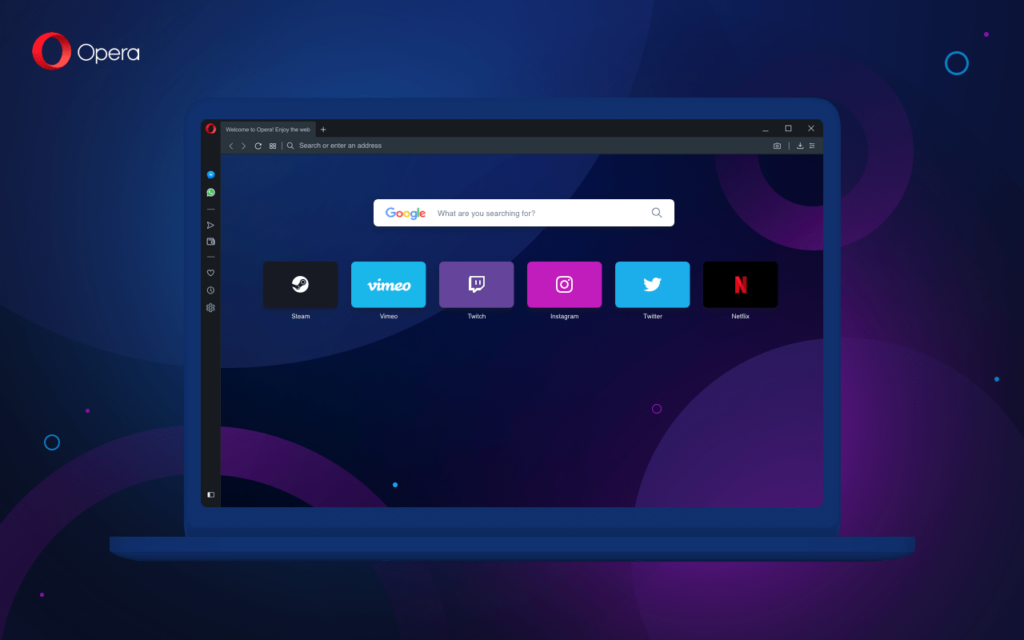
2. Trình duyệt Brave
- Tải Brave Private Browser từ CH Play/App Store
- Mở ứng dụng sau khi cài đặt
- Nhấn 3 chấm > Cài đặt > Shields & Privacy
- Bật “Trình chặn quảng cáo & theo dõi”
- Tùy chỉnh bộ lọc theo nhu cầu
Brave tự động chặn hơn 99% quảng cáo và trình theo dõi. Bạn có thể kiểm soát chi tiết việc chặn cookie, script và các yếu tố theo dõi khác để bảo vệ quyền riêng tư tối đa.
3. Cài Đặt Ứng Dụng Chuyên Dụng
Để chặn quảng cáo hiệu quả trên điện thoại, bạn có thể sử dụng các ứng dụng chuyên dụng. AdBlock Plus và AdGuard là hai lựa chọn hàng đầu được nhiều người tin dùng nhất hiện nay.
AdBlock Plus – Giải pháp miễn phí toàn diện:
- Hỗ trợ cả Android và iOS
- Chặn quảng cáo trên YouTube và các trang web
- Cho phép tùy chỉnh quảng cáo không gây phiền nhiễu
- Giao diện đơn giản, dễ sử dụng
- Lưu ý: Có thể giảm tốc độ khi mở nhiều tab
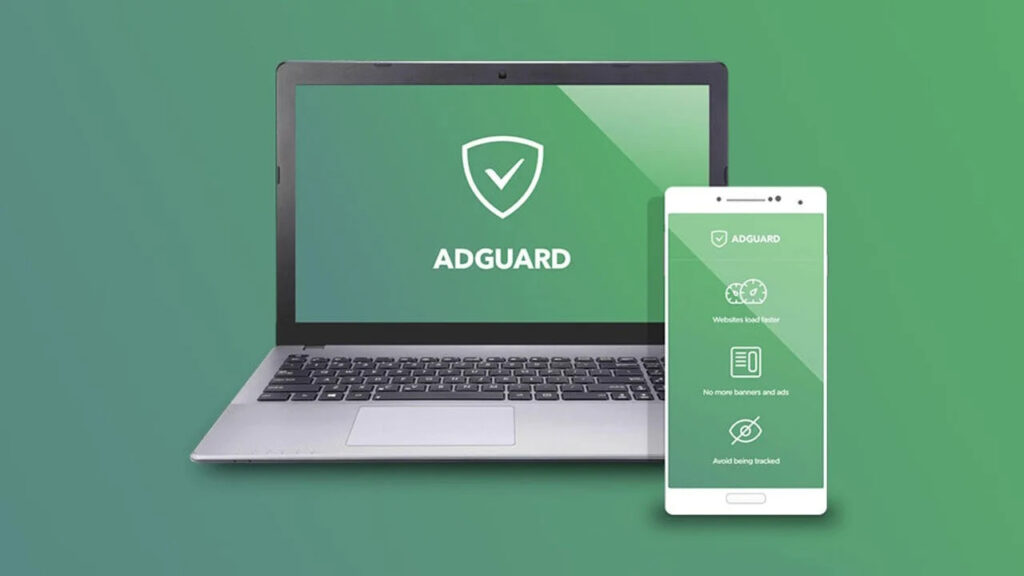
AdGuard – Công cụ chặn quảng cáo chuyên nghiệp:
- Chặn quảng cáo trên cả trình duyệt và ứng dụng
- Tích hợp VPN miễn phí bảo vệ dữ liệu
- Nhiều bộ lọc quảng cáo tùy chỉnh
- Loại bỏ quảng cáo độc hại hiệu quả
- Lưu ý: Cần nâng cấp phí để dùng tính năng cao cấp
Hai ứng dụng này đều cung cấp nhiều tính năng hữu ích giúp người dùng có trải nghiệm lướt web tốt hơn và an toàn hơn trên thiết bị di động. Tùy vào nhu cầu sử dụng, bạn có thể lựa chọn giải pháp miễn phí với AdBlock Plus hoặc đầu tư phiên bản cao cấp của AdGuard.
Chặn Quảng Cáo Trên Máy Tính
Máy tính là nơi người dùng thường xuyên gặp phải quảng cáo khó chịu nhất, từ các website cho đến phần mềm. Dưới đây là 5 phương pháp hiệu quả nhất để chặn quảng cáo trên máy tính.
4. AdBlock Plus – Công Cụ Chặn Quảng Cáo Phổ Biến Nhất
AdBlock Plus là tiện ích mở rộng miễn phí, được sử dụng bởi hơn 500 triệu người dùng trên toàn cầu. Phần mềm hoạt động trên hầu hết các trình duyệt phổ biến như Chrome, Firefox, Edge và Safari, mang đến trải nghiệm duyệt web không quảng cáo.
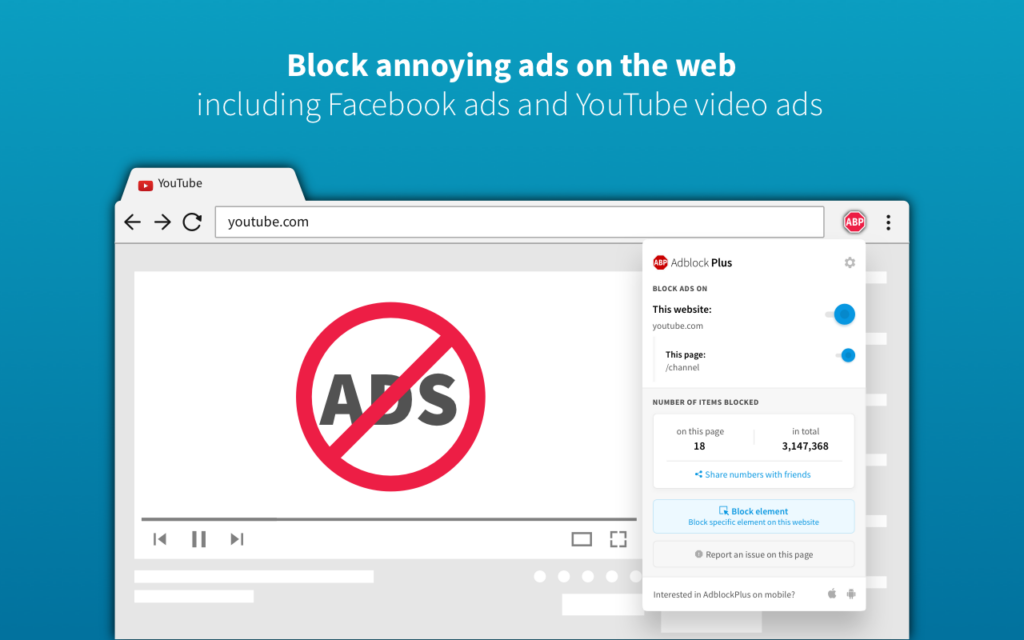
Với cơ chế lọc thông minh, AdBlock Plus không chỉ chặn quảng cáo thông thường mà còn loại bỏ banner, pop-up, video quảng cáo và các phần tử theo dõi. Tính năng Acceptable Ads cho phép người dùng linh hoạt lựa chọn hiển thị một số quảng cáo không gây phiền nhiễu.
Ưu điểm nổi bật:
- Dễ dàng cài đặt và sử dụng ngay
- Tích hợp sẵn nhiều bộ lọc quảng cáo đa dạng
- Tự động cập nhật danh sách chặn thường xuyên
- Tùy chỉnh linh hoạt theo nhu cầu người dùng
- Hỗ trợ đa nền tảng và nhiều trình duyệt
Tính năng chính:
- Chặn mọi loại quảng cáo phiền nhiễu
- Loại bỏ video quảng cáo trên YouTube
- Chặn theo dõi và malware
- Tùy chọn whitelist cho các trang tin cậy
- Tăng tốc độ tải trang web
AdBlock Plus là lựa chọn tối ưu cho những người dùng muốn có trải nghiệm duyệt web nhanh chóng và an toàn hơn. Phần mềm hoàn toàn miễn phí, thường xuyên cập nhật và được hỗ trợ bởi cộng đồng người dùng lớn mạnh.
5. uBlock Origin – Công Cụ Chặn Quảng Cáo Mạnh Mẽ
uBlock Origin là tiện ích mở rộng miễn phí và mã nguồn mở, được phát triển bởi Raymond Hill từ năm 2014. Công cụ này nổi tiếng với khả năng chặn quảng cáo hiệu quả và tiêu tốn ít tài nguyên hệ thống.

Phần mềm tương thích với hầu hết các trình duyệt phổ biến như Chrome, Firefox, Microsoft Edge và Safari. Đặc biệt, uBlock Origin được cộng đồng đánh giá cao nhờ khả năng chặn quảng cáo toàn diện mà không làm chậm tốc độ duyệt web.
Tính năng nổi bật:
- Chặn hiệu quả mọi loại quảng cáo và pop-up
- Bảo vệ khỏi malware và trình theo dõi
- Tối ưu hóa tốc độ tải trang
- Tiết kiệm băng thông và bộ nhớ RAM
- Tùy chỉnh bộ lọc linh hoạt
Ưu điểm vượt trội:
- Hoàn toàn miễn phí và không có quảng cáo
- Giao diện đơn giản, dễ sử dụng
- Cập nhật thường xuyên bộ lọc mới
- Hỗ trợ nhiều ngôn ngữ khác nhau
- Cộng đồng người dùng lớn mạnh
Điểm hạn chế:
- Không chặn được 100% quảng cáo
- Có thể bị ảnh hưởng bởi MV3 của Chrome
- Một số website yêu cầu tắt chặn quảng cáo
6. AdGuard – Giải Pháp Chặn Quảng Cáo Toàn Diện
AdGuard là phần mềm chặn quảng cáo cao cấp với khả năng bảo vệ toàn diện trên nhiều nền tảng. Không chỉ đơn thuần là công cụ chặn quảng cáo, AdGuard còn cung cấp nhiều tính năng bảo mật và quyền riêng tư nâng cao.
Tính Năng Chính:
- Chặn mọi loại quảng cáo từ video đến pop-up
- Hơn 50 bộ lọc quảng cáo tích hợp sẵn
- Chế độ Stealth Mode bảo vệ quyền riêng tư
- Tăng tốc độ duyệt web và tiết kiệm băng thông
- Hỗ trợ đa nền tảng: Windows, Mac, iOS, Android
Ưu Điểm Nổi Bật:
- Giao diện người dùng thân thiện, dễ sử dụng
- Khả năng tùy chỉnh bộ lọc linh hoạt
- Bảo vệ khỏi phần mềm độc hại và theo dõi
- Cập nhật bộ lọc thường xuyên
- Hỗ trợ kỹ thuật chuyên nghiệp
Một Số Hạn Chế:
- Phiên bản đầy đủ tính năng có phí
- Có thể ảnh hưởng nhẹ đến hiệu suất hệ thống
- Một số website yêu cầu tắt AdGuard
AdGuard là lựa chọn tuyệt vời cho người dùng cần giải pháp chặn quảng cáo chuyên nghiệp và toàn diện. Mặc dù có phí nhưng những tính năng cao cấp và khả năng bảo vệ hiệu quả khiến nó xứng đáng với giá trị đầu tư.
7. Ghostery – Giải Pháp Chặn Quảng Cáo & Bảo Vệ Quyền Riêng Tư
Ghostery là một trong những tiện ích mở rộng được tin dùng nhất hiện nay với hơn 7 triệu người dùng trên toàn cầu. Công cụ này không chỉ giúp chặn quảng cáo mà còn bảo vệ hiệu quả quyền riêng tư của người dùng khi lướt web.
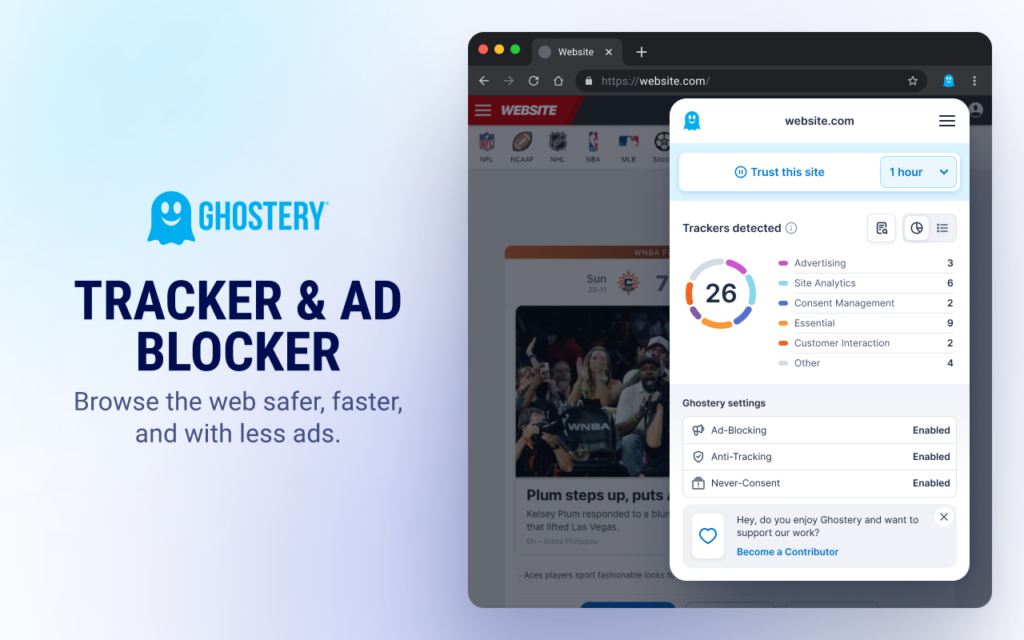
Phần mềm hoạt động trên hầu hết các trình duyệt phổ biến như Chrome, Firefox, Safari và Opera. Với giao diện thân thiện, người dùng dễ dàng cài đặt và tùy chỉnh các tính năng theo nhu cầu.
Các tính năng nổi bật:
- Chặn hơn 2200 trình theo dõi và quảng cáo
- Công nghệ Enhanced Anti-Tracking bảo vệ dữ liệu
- Smart Blocking tự động phân tích và chặn quảng cáo
- Dashboard hiển thị chi tiết các trình theo dõi
- Tùy chọn whitelist cho các trang web tin cậy
Lợi ích khi sử dụng:
- Tăng tốc độ tải trang web lên đến 60%
- Tiết kiệm băng thông dữ liệu di động
- Bảo vệ quyền riêng tư trực tuyến
- Trải nghiệm duyệt web không bị gián đoạn
- Kiểm soát hoàn toàn dữ liệu cá nhân
Ghostery cung cấp phiên bản miễn phí với đầy đủ tính năng cơ bản. Người dùng có thể nâng cấp lên bản Premium để mở khóa thêm nhiều tính năng nâng cao.
8. AdBlocker Ultimate – Giải Pháp Chặn Quảng Cáo Miễn Phí Toàn Diện
AdBlocker Ultimate là phần mềm chặn quảng cáo miễn phí được tích hợp trực tiếp vào trình duyệt, không yêu cầu cài đặt add-on phức tạp. Công cụ này đặc biệt hiệu quả trong việc loại bỏ các quảng cáo phiền toái và bảo vệ người dùng khỏi mã độc.
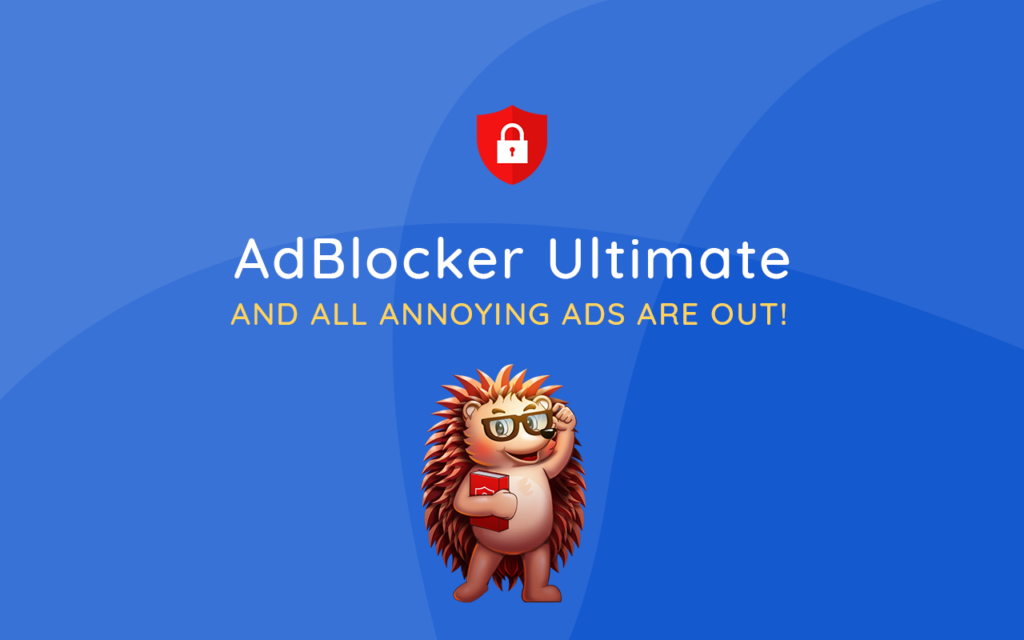
Tính năng nổi bật:
- Chặn mọi loại quảng cáo từ banner đến pop-up
- Tự động lọc các phần mềm độc hại quảng cáo
- Tăng tốc độ tải trang web đáng kể
- Giao diện người dùng đơn giản, dễ sử dụng
- Hỗ trợ đa nền tảng trình duyệt
Lợi ích khi sử dụng:
- Không tốn phí bản quyền
- Không cần cài đặt thêm tiện ích
- Bảo vệ quyền riêng tư người dùng
- Tiết kiệm băng thông đáng kể
- Cải thiện trải nghiệm duyệt web
Hướng dẫn cài đặt:
- Truy cập trang chủ AdBlocker Ultimate
- Chọn phiên bản phù hợp với trình duyệt
- Nhấp nút “Thêm vào trình duyệt”
- Làm theo hướng dẫn cài đặt
- Khởi động lại trình duyệt để hoàn tất
Chặn Quảng Cáo Bằng DNS
DNS (Domain Name System) là cách chặn quảng cáo hiệu quả ở cấp độ mạng, hoạt động trên tất cả thiết bị kết nối. Phương pháp này không yêu cầu cài đặt phần mềm phức tạp, chỉ cần thay đổi cài đặt DNS là có thể chặn quảng cáo trên toàn bộ thiết bị trong mạng. Đặc biệt hiệu quả khi áp dụng cho router để bảo vệ tất cả người dùng trong gia đình.
9. Sử dụng AdGuard DNS
AdGuard DNS là giải pháp chặn quảng cáo miễn phí hoạt động ở cấp độ DNS, giúp lọc nội dung độc hại và bảo vệ quyền riêng tư khi duyệt web. Dịch vụ này cung cấp nhiều tùy chọn cấu hình phù hợp với từng nhu cầu sử dụng:
- DNS Thường (94.140.14.14 và 94.140.15.15): Chặn quảng cáo, theo dõi và phần mềm độc hại.
- DNS Bảo Vệ Gia Đình (94.140.14.15 và 94.140.15.16): Thêm tính năng chặn nội dung không phù hợp cho trẻ em.
- DNS Không Lọc (94.140.14.140 và 94.140.14.141): Chỉ mã hóa lưu lượng DNS mà không chặn nội dung.
Để thiết lập AdGuard DNS, người dùng chỉ cần thay đổi cài đặt DNS trên thiết bị hoặc router sang các địa chỉ tương ứng. Giải pháp này đặc biệt hiệu quả vì không yêu cầu cài đặt phần mềm bổ sung và hoạt động trên mọi thiết bị kết nối mạng.
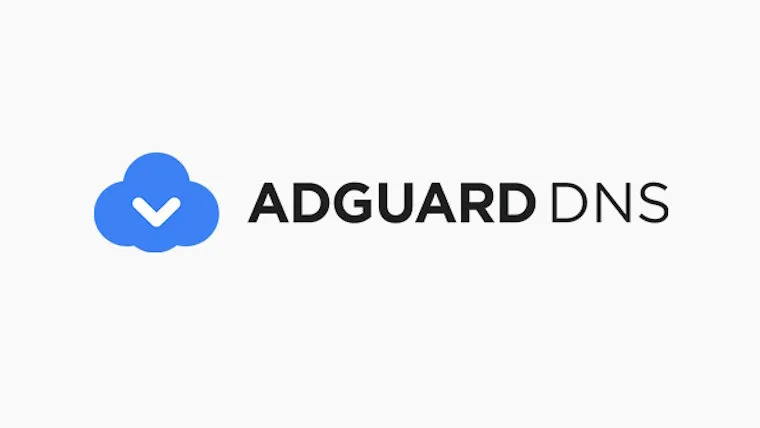
10. Cấu hình NextDNS
NextDNS là dịch vụ DNS bảo mật giúp chặn quảng cáo hiệu quả trên mọi thiết bị thông qua việc lọc DNS. Đây là giải pháp đơn giản nhưng mạnh mẽ với nhiều tính năng nổi bật:
- Dễ dàng thiết lập: Chỉ cần đăng ký tài khoản, tạo cấu hình và thêm DNS vào thiết bị hoặc router.
- Bảo mật toàn diện: Tích hợp các bộ lọc chặn phần mềm độc hại, theo dõi và lừa đảo.
- Kiểm soát linh hoạt: Cho phép tùy chỉnh danh sách chặn, thêm whitelist và theo dõi hoạt động qua báo cáo chi tiết.
Để bắt đầu sử dụng NextDNS, bạn cần thực hiện các bước:
- Truy cập nextdns.io và tạo tài khoản miễn phí
- Tạo cấu hình mới và chọn các bộ lọc phù hợp
- Thêm địa chỉ DNS được cung cấp vào thiết bị hoặc router
- Kiểm tra kết nối thông qua công cụ test của NextDNS
Với gói miễn phí, NextDNS cho phép xử lý 300.000 truy vấn DNS mỗi tháng – đủ dùng cho hầu hết người dùng cá nhân và gia đình.
11. Thiết lập DNS trên router
Việc thay đổi DNS trên router giúp tất cả thiết bị kết nối với mạng tự động sử dụng DNS mới mà không cần cấu hình riêng lẻ. Dưới đây là quy trình thiết lập DNS chặn quảng cáo trên router thông dụng:
- Truy cập trang quản trị router bằng cách nhập địa chỉ 192.168.1.1 hoặc 192.168.0.1 vào trình duyệt. Đăng nhập với tài khoản admin.
- Tìm mục cài đặt DNS trong phần Internet Settings hoặc WAN Settings. Các router khác nhau có thể đặt ở vị trí khác nhau.
- Nhập địa chỉ DNS chặn quảng cáo vào ô Primary DNS và Secondary DNS. Bạn có thể sử dụng AdGuard DNS (94.140.14.14, 94.140.15.15) hoặc NextDNS tùy chọn.
Sau khi lưu cài đặt, khởi động lại router để thay đổi có hiệu lực. Kiểm tra kết nối internet trên các thiết bị để đảm bảo mọi thứ hoạt động bình thường.
Chặn Quảng Cáo Trong Ứng Dụng
Quảng cáo trong ứng dụng là một trong những hình thức phổ biến nhất, đặc biệt trên các ứng dụng miễn phí. Việc liên tục bị gián đoạn bởi quảng cáo khi sử dụng ứng dụng không chỉ gây khó chịu mà còn làm giảm hiệu suất thiết bị và tốn dữ liệu di động. May mắn thay, có nhiều cách hiệu quả để loại bỏ hoàn toàn quảng cáo trong ứng dụng.
12. Mua phiên bản Premium/Pro
Giải pháp hiệu quả nhất để loại bỏ quảng cáo trong ứng dụng là nâng cấp lên phiên bản Premium. Tuy nhiên, chi phí cho các gói Premium chính hãng thường khá cao. Dưới đây là một số dịch vụ Premium phổ biến và giải pháp tiết kiệm từ KAMIKEY:
Youtube Premium
Youtube Premium là giải pháp tối ưu để xóa bỏ hoàn toàn quảng cáo trên nền tảng video phổ biến nhất hiện nay. Gói Premium không chỉ giúp bạn xem video không quảng cáo mà còn mở khóa nhiều tính năng hữu ích.
- Xem video không quảng cáo
- Phát nhạc nền và tải video
- Giá gốc: 79.000đ/tháng
- Giá tại KAMIKEY: 25.000đ/tháng
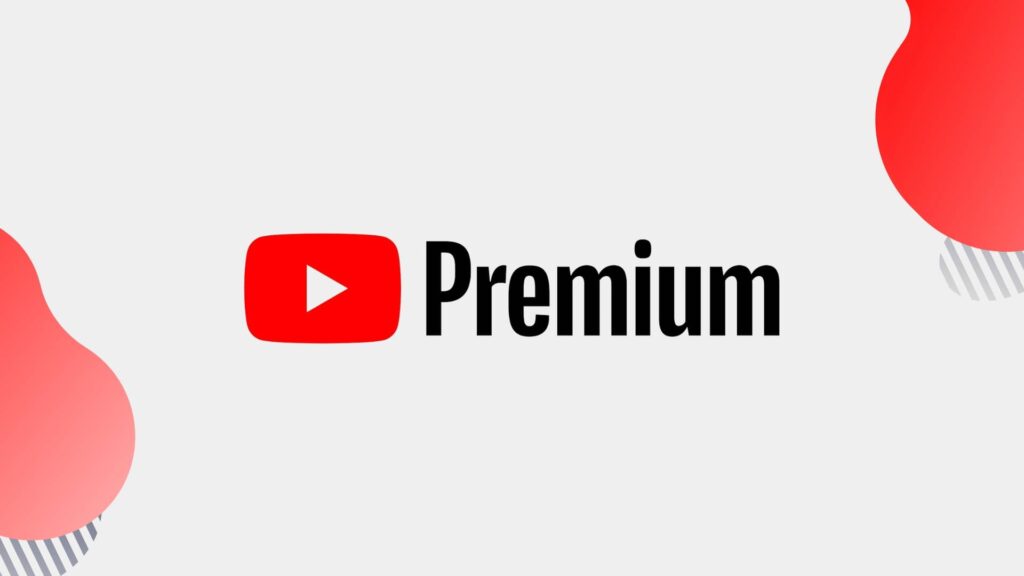
Spotify Premium
Spotify Premium mang đến trải nghiệm nghe nhạc tuyệt vời khi loại bỏ hoàn toàn quảng cáo, cho phép nghe nhạc chất lượng cao và nhiều tính năng độc quyền khác.
- Nghe nhạc không quảng cáo
- Chất lượng âm thanh cao cấp
- Giá gốc: 59.000đ/tháng
- Giá tại KAMIKEY: 19.000đ/tháng

AdGuard Premium
AdGuard Premium là công cụ chặn quảng cáo toàn diện, hoạt động trên toàn bộ hệ thống, giúp bảo vệ thiết bị của bạn khỏi mọi loại quảng cáo và theo dõi trực tuyến.
- Chặn quảng cáo toàn bộ hệ thống
- Bảo vệ quyền riêng tư tối ưu
- Giá gốc: 199.000đ/năm
- Giá tại KAMIKEY: 49.000đ/năm
KAMIKEY cung cấp các tài khoản Premium chính hãng với giá cực kỳ ưu đãi, giúp bạn tiết kiệm chi phí đáng kể trong việc chặn quảng cáo trên các ứng dụng phổ biến.
Kết Luận
Quảng cáo là phần không thể thiếu trong không gian Internet, nhưng việc kiểm soát và lọc bỏ quảng cáo phiền nhiễu là điều cần thiết để có trải nghiệm trực tuyến tốt hơn. Qua bài viết trên, chúng ta đã tìm hiểu 12 cách chặn quảng cáo hiệu quả trên nhiều nền tảng khác nhau.
Việc sử dụng các giải pháp Premium từ KAMIKEY là cách đơn giản và tiết kiệm nhất để chặn quảng cáo. Với mức giá ưu đãi chỉ từ 19.000đ/tháng, bạn có thể tận hưởng không gian mạng không quảng cáo trên các nền tảng phổ biến như Youtube, Spotify và nhiều ứng dụng khác.
Tùy vào nhu cầu và thiết bị sử dụng, bạn có thể lựa chọn phương pháp phù hợp nhất. Từ việc cài đặt trình duyệt chuyên dụng, sử dụng DNS chặn quảng cáo đến nâng cấp phiên bản Premium – tất cả đều mang lại hiệu quả cao trong việc loại bỏ quảng cáo không mong muốn.
